RAH: Dialogfenster "Einstellungen Maßstabsblock"
Verlassen des Dialogfensters:
Die Einstellungen werden übernommen.
Es werden keine Eingaben gespeichert. |
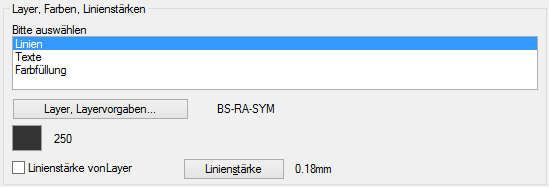
Bereich "Layer, Farben, Linienstärken"
Für die einzelnen Elemente des Maßstabsblockes können Layer, Farben und Linienstärken festgelegt werden. Wählen Sie einen Eintrag in der Liste und bestimmen dann die Einstellungen für den ausgewählten Eintrag:
"Layer, Layervorgaben":
Bestimmen Sie über das Dialogfenster "Layervorgaben" den Layer und dessen Eigenschaften. Wenn der Layer in der Zeichnung noch nicht vorhanden ist, wird er bei der Ausführung des Programms mit den Vorgabe-Eigenschaften erzeugt.
"Farbe":
Wählen Sie über den AutoCAD-Standarddialog "Farbe wählen" eine Farbe aus, die Farbe vonLayer kann ebenfalls verwendet werden.
"Linienstärke":
Bestimmen Sie die Linienstärke, entweder vonLayer oder als Zahlenwert aus der Liste.
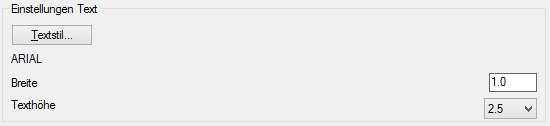
Bereich "Einstellungen Text"
"Textstil":
Wählen Sie einen Textstil aus, mit dem die Anschriebe erzeugt werden soll. Wenn der ausgewählte Textstil in der aktuellen Zeichnung nicht vorhanden ist, wird der Textstil "STANDARD" verwendet.
"Breite":
Geben Sie den Breitenfaktor für die zu erzeugenden Texte ein.
"Texthöhe":
Wählen Sie aus dem Pulldownmenü eine Textgröße aus.

Bereich "Gestaltung"
"Farbfüllungen":
Es werden Farbfüllungen für die Darstellung des Maßstabsblockes verwendet.

Bereich "Block aus allen Elementen"
In diesem Bereich werden Einstellungen zu dem Maßstabsblock gemacht, der aus den Linien, Farbfüllungen und Texten erzeugt wird.
"Blockname":
Geben Sie einen Blocknamen ein. Der Blockname wird durch einen automatischen Maßstabs-Index ergänzt. In diesem Beispiel wäre das z.B. RAH_MASSSTAB_100, RAH_MASSSTAB_250, .... Wenn in der aktuellen Zeichnung bereits ein Maßstabsblock existiert und Sie wollen einen weiteren Rahmen einfügen, dann wird die bereits bestehende Blockdefinition verwendet. Wenn allerdings Einstellungen für den Block geändert werden, z.B. die Farbe der Linien, dann wird in diesem Fall ein neuer Block mit einem Index erzeugt: RAH_MASSSTAB_100_1, RAH_MASSSTAB_100_2, ....
"Einfügelayer, Layervorgaben...":
Bestimmen Sie über das Dialogfenster "Layervorgaben" den Einfügelayer und dessen Eigenschaften für den Block. Wenn der Layer in der Zeichnung noch nicht vorhanden ist, wird er bei der Ausführung des Programms mit den Vorgabe-Eigenschaften erzeugt.
"Ursprung":
EIN: Der Block wird beim Einfügen in den Ursprung zerlegt.

Bereich "In welchen Bereich soll der Block eingefügt werden?"
"Layoutbereich / Modellbereich":
Es wird festgelegt, ob der Block im Layout- oder Modellbereich eingefügt werden soll.

Bereich "Wo soll der Block eingefügt werden?"
"Unten-Links, Oben-Links, Unten-Rechts, Unten-Links":
Wählen Sie den Bezugspunkt für die Einfügekoordinate. (dasselbe Prinzip wie bei weiteren Blöcken, siehe auch Übersicht "weitere Blöcke").
"x =, y =":
Geben Sie die relativen Einfügekoordinaten zum ausgewählten Bezugspunkt an. (dasselbe Prinzip wie bei weiteren Blöcken, siehe auch Übersicht "weitere Blöcke").